怎样删除控制面板中的“扫描仪和照相机” 删除控制面板中的“扫描仪和照相机”的方法
时间:2017-07-04 来源:互联网 浏览量:
今天给大家带来怎样删除控制面板中的“扫描仪和照相机”,删除控制面板中的“扫描仪和照相机”的方法,让您轻松解决问题。
控制面板中有一项“扫描仪和照相机”,一般用户根本用不到,怎么删除它呢?具体方法如下:
1如图,控制面板中无用的选项“扫描仪和照相机”,通过注册表来删除它。
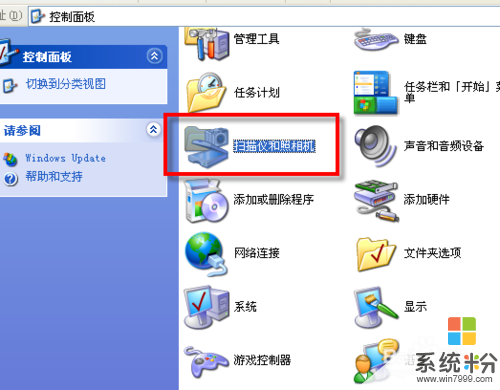 2
2依次打开“开始”-“运行”,输入“Regedit”,打开注册表编辑器。
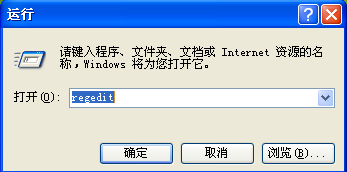 3
3在注册表编辑器中定位到“HKEY_LOCAL_MACHINESOFTWAREMicrosoftWindowsCurrentVersionExplorerControlPanelNameSpace{E211B736-43FD-11D1-9EFB-0000F8757FCD}”。
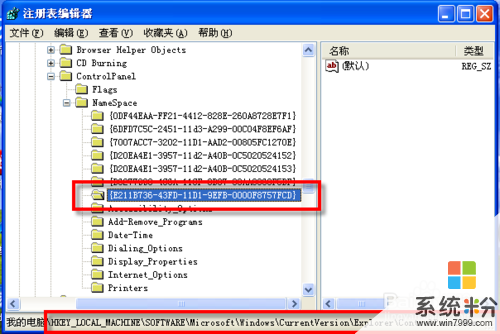 4
4首先将其导出,以防日后需要使用时恢复。
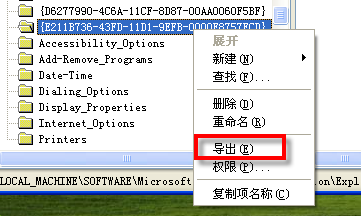 5
5导出做备份后,将上述项删除即可。
 6
6好了,重启后,进入控制面板看看吧。
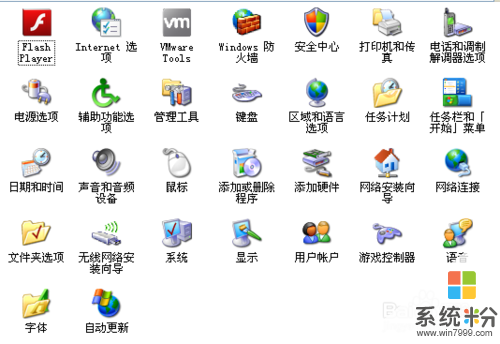 7
7好了,是不是很简单呢。。
在“全文阅读”模式下,点击我的头像右侧的用户名 27com 访问我的其他经验,记得关注、投票给我哦~~有任何疑问可以点击文末的“我有疑问”告知。

以上就是怎样删除控制面板中的“扫描仪和照相机”,删除控制面板中的“扫描仪和照相机”的方法教程,希望本文中能帮您解决问题。
我要分享:
相关教程
- ·删除电脑控制面板中的扫描仪和照相机的图文教程 删除电脑控制面板中的扫描仪和照相机的详细教程
- ·如何扫描文件,扫描仪扫描文件,如何扫描 扫描文件,扫描仪扫描文件的方法
- ·怎么使用扫描仪将文件扫描到word2003、07和10里 使用扫描仪将文件扫描到word2003、07和10里的方法
- ·电脑安装扫描仪驱动后找不到扫描仪 电脑开机后找不到扫描仪如何解决
- ·如何解决我的电脑中不显示扫描仪和摄像头的问题 解决我的电脑中不显示扫描仪和摄像头的问题的方法
- ·扫描仪不能扫描的解决方法 怎么解决扫描仪不能扫描
- ·戴尔笔记本怎么设置启动项 Dell电脑如何在Bios中设置启动项
- ·xls日期格式修改 Excel表格中日期格式修改教程
- ·苹果13电源键怎么设置关机 苹果13电源键关机步骤
- ·word表格内自动换行 Word文档表格单元格自动换行设置方法
电脑软件热门教程
- 1 怎样解决ipad停用的问题 解决ipad停用的方法
- 2 window10如何查看和改wifi密码? window10查看和改wifi密码的方法?
- 3 笔记本和电视怎么用hdmi连接 Windows 10如何将电脑连接到电视
- 4通过瑞星个人防火墙内置功能怎样下载额外组件 瑞星个人防火墙内置功能下载额外组件的方法
- 5IE10的启动加载速度慢如何处理。 解决IE10的启动加载速度慢问题的方法。
- 6CPU温度在哪里看 怎样查看CPU和硬盘的温度
- 7怎样把电脑上的软件安装到另外一台电脑上的方法 把电脑上的软件安装到另外一台电脑上的方法有哪些
- 8联想G50笔记本进入BIOS的方法有哪些 联想G50笔记本如何进入BIOS
- 9cpu温度高如何解决 cpu温度高的解决办法
- 10怎样使用Excel记账 使用Excel记账的方法有哪些
